帮您解决win10系统降低语音通话出现噪音的步骤?
发布日期:2016-05-14 作者:电脑公司 来源:http://www.hxdngs.com
也许还有很多win10朋友不清楚win10系统降低语音通话出现噪音的问题不知道解决,其实win10系统降低语音通话出现噪音的问题不是很难,但是大部分网友还是不清楚应该怎么办,于是小编也在网站查询搜集,最后整理出win10系统降低语音通话出现噪音的教程。步骤很简单,只需要1、当我们的笔记本win10系统出现问题的话,第一步当然就是需要重新下载并安装完整的相关驱动程序,这样的话就能够排除是因为驱动程序造成的噪音问题。当安装操作完成过后,大家可以直接进入到系统的控制面板。在系统的面板里面,我们能够找到REALTEK高清音频管理器选项; 2、找到了“REALTEK高清音频管理器”,其次使用鼠标双击打开。就ok了。下面不知道的网友赶快学习一下win10系统降低语音通话出现噪音完整解决思路吧!
1、当我们的笔记本win10系统出现问题的话,第一步当然就是需要重新下载并安装完整的相关驱动程序,这样的话就能够排除是因为驱动程序造成的噪音问题。当安装操作完成过后,大家可以直接进入到系统的控制面板。在系统的面板里面,我们能够找到REALTEK高清音频管理器选项;
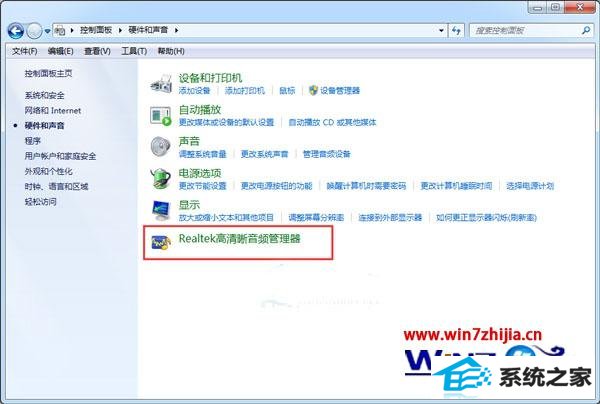
2、找到了“REALTEK高清音频管理器”,其次使用鼠标双击打开。
3、在打开的相关面板里面,大家进入到“扬声器”选项卡界面,接着在这个选项卡中,我们可以在稍下的位置,找到“默认格式”选项卡;
4、在默认格式里面,大家将其切换到“16位,44100hz(cd音质)”,更改操作完成以后,用户可以稍微感受一下,是不是觉得噪音的感觉降低了很多了呢?在默认格式中,有众多的选项,但越到后面的选项,相应的声卡的要求是比较严重的,如果声卡达不到要求,那噪音就会越来越严重。所以这一项要根据声卡的情况来具体的选择。
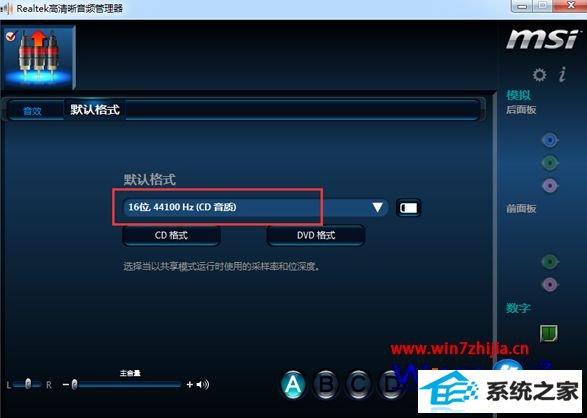
5、上面的操作并没打开代表已经完全的消除噪音,我们还要进行其他的操作。直接注册表编辑器,按照顺序依次展开“hkey-local-machine/system/currentcontrolset/services/audiosrv”项,在右侧里面大家找到“dependonservice”项并使用鼠标双击打开,删除“mmcss”后保存退出,然后重启电脑。
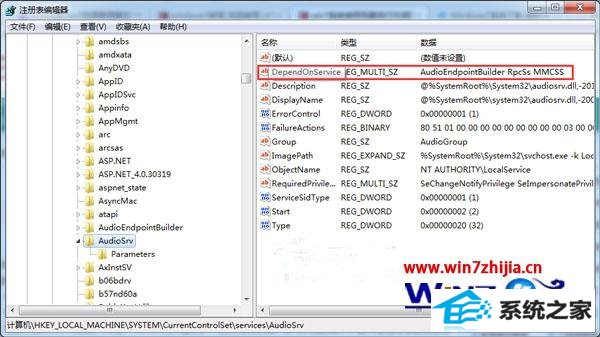
5.最后在“计算机管理”里面,我们找到“服务”选项,并且找到“multimediaclassscheduler”,大家把“启动类型”设置为“禁用”状态即可。
以上就是关于笔记本win10系统降低语音通话出现噪音的方法,有遇到这样问题的朋友们可以根据上面的方法进行操作,希望能够帮助大家彻底解决这个问题,更多精彩内容欢迎继续关注站。
栏目专题推荐
系统下载推荐
- 1电脑公司Win8.1 官方装机版32位 2021.04
- 2风林火山win8.1最新64位优化推荐版v2025.01
- 3深度技术win8.1 64位不卡顿专用版v2021.12
- 4电脑公司Win10 专业装机版64位 2021.06
- 5大地系统Windows8.1 2021.04 32位 增强装机版
- 6深度技术Windows7 v2020.02 64位 增强春节装机版
- 7电脑公司ghost XP3精品万能版v2021.12
- 8中关村Win8.1 2021.04 32位 纯净装机版
- 9雨林木风免激活win11 64位高端全新版v2025.01
- 10深度技术Window7 32位 超纯春节装机版 v2020.02
系统教程推荐
- 1教您win10系统提示Comsurrogate已停止工作打不开图片的方案?
- 2中关村Win8.1 2021.04 32位 纯净装机版
- 3大师设置win10系统去掉文件夹分类的步骤?
- 4手把手教你win10系统运行腾讯游戏平台弹出用户帐户控制的方法?
- 5笔者研习win10系统共享网络打印机常见问题的方法?
- 6手把手练习win10系统TxT文件打开提示找不到脚本文件的教程?
- 7快速设置win10系统下载RAR格式文件没有出现下载框直接打开的教程?
- 8黑云细说win10系统用户账户控制设置与取消用户账户控制的步骤?
- 9大神演示win10系统无线局域网信道冲突的方案?
- 10技术员操作win10系统空文件夹无法删除的方法?